 使用三点旋转模式绘制楼梯
使用三点旋转模式绘制楼梯
|
模式 |
工具 |
工作空间:工具集 |
|
三点旋转
|
楼梯
|
Architect 和 Landmark:建筑外壳 Spotlight:将工具添加到工作空间 |
三点旋转模式基于旋转的矩形绘制楼梯。吸附到相邻建筑元素以精确放置楼梯的外边界。如果想为楼梯设置某些楼梯几何图形参数,首先在“楼梯设置”对话框中指定它们。楼梯的总体尺寸标注设置(楼梯宽度、侧面、长度等等)进行调整以匹配绘制的楼梯外边界,当楼梯工具计算楼梯时,楼梯设置中的其它楼梯几何图形设置尽可能保持不变 。
诸如踏板深度、梯级板数以及偏移等几何图形设置不是由形状定义,但它们可能需要调整以创建有效的楼梯。
如果楼梯具有低图层和高图层表示,或如果其总纵距离将由图层或楼层元素定义,则应将其插入表示连接的两个楼面中较下层楼的图层上。
要绘制楼梯:
从适当图层单击“工具和模式”。
或者在三维视图中放置之后,手动设置楼梯的总纵距离值,单击楼梯高度模式;请参阅手动设置楼梯的总纵距离。取消选择该模式以使用来自楼梯设置的总纵距离值,或者按图层标高设置总纵距离。
执行以下任一操作:
单击工具栏上的楼梯以从“资源选择器”中选择一个资源。
单击首选项以打开“楼梯设置”对话框,并指定工具的默认参数;请参阅楼梯设置。
可以稍后从“对象信息”面板编辑参数。
单击以设置矩形的起点。移动光标以开始旋转角度。
单击以设置旋转角度。移动光标,直至预览到所需大小。
单击以创建矩形。
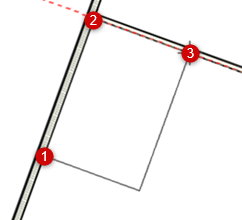
矩形放置后,在矩形内部移动光标。当移动光标时,潜在楼梯位置基于矩形和所选楼梯配置/资源呈现预览;箭头指示楼梯方向。
单击以将楼梯放置在所需位置。
楼梯工具基于矩形和当前楼梯设置计算楼梯,包括配置和其它几何图形设置,比如踏板深度和梯级板高度等。如果计算出有效楼梯,则楼梯被创建。否则楼梯创建失败,或者为您提供选项更改无效设置。
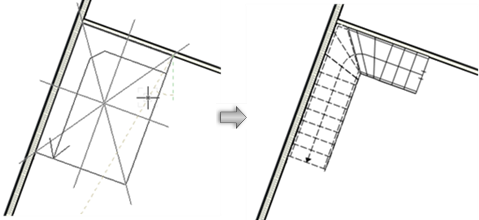
在本例中,选择了一个 L 形楼梯配置
考虑是否将楼梯另存为符号;请参阅将楼梯另存为符号。
如果要在一个绘图中多次使用相同的自定义楼梯,或用于其他绘图中或被其他设计师使用,这就无需重复应用参数,可将内存效率最大化,并可对符号进行全域编辑。请参阅概念:Vectorworks 符号。
如果您不希望创建符号,可轻松转移楼梯属性。

